[ad_1]
زمانی که میخواهید ویندوز ۱۱ را اکتیو و فعال سازی کنید 🔑 ممکن است با ارور ۰x87e10bc6 مواجه شوید. این ارور به دلایل مختلفی ممکن است رخ دهد. در این مطلب از مجله خبری آی تی و دیجیتال به آموزش ۸ روش رفع ارور ۰x87e10bc6 در ویندوز ۱۱ میپردازیم.
حل مشکل لایسنس و ارور ۰x87e10bc6 ویندوز ۱۱
How to Fix Error Code 0x87e10bc6 in Windows 11
بعد از نصب ویندوز ۱۱ شما باید ویندوز را اکتیو کنید تا تمام قابلیت های آن برای شما قابل استفاده باشد. گاهی حین اکتیو کردن ویندوز با مشکلاتی مانند ارور ۰x87e10bc6 مواجه میشوید و نمیتوانید ویندوز را فعالسازی کنید. در این شرایط چند روش مختلف وجود دارد که شما میتوانید از آن ها برای رفع ارور ۰x87e10bc6 در ویندوز ۱۱ استفاده کنید.
قبل از تست روش های زیر اگر از نسخه کرک شده ویندوز ۱۱ استفاده میکند پیشنهاد میکنیم از سرویس های داخلی معتبر مجددا کرک ، فعال یا رفع محدودیت ساز مناسب ورژن ویندوز ۱۱ خود را دانلود و اجرا کنید.
آیا باید ویندوز ۱۱ را اکتیو کرد؟
زمانی که شما با ارور ۰x87e10bc6 مواجه شوید شاید بخواهید ویندوز را فعال نکنید. درست است که اکتیو کردن ویندوز ضروری نیست اما در صورتی که ویندوز ۱۱ را فعال نکرده باشید یکسری ویژگی ها برای شما غیر فعال میشود. زمانی که ویندوز اکتیو نیست پایین دسکتاپ شما Activate Windows نوشته میشود.
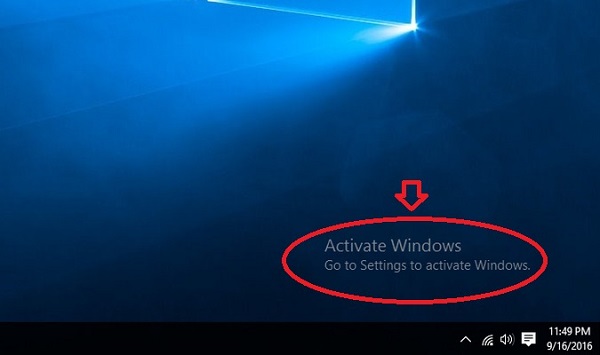
یکی از مهم ترین محدودیت هایی که در صورت فعال نبودن ویندوز ۱۱ با آن مواجه میشوید در دسترس نبودن تنظیمات Personalization است. بنابر این اگر ویندوز را اکتیو نکنید نمیتوانید تنظیمات Personalization را تغییر دهید. این تنظیمات شامل تغییر تم ها، تغییر پس زمینه، رنگ ها و… است. پس اگر دوست دارید این تنظیمات در دسترس باشد ولی موقع اکتیو کردن ویندوز با ارور ۰x87e10bc6 مواجه میشوید میتوانید روش های زیر را امتحان کنید تا مشکل شما حل شود.
دلایل ارور ۰x87e10bc6 در ویندوز ۱۱
همانطور که گفته شد ارور ۰x87e10bc6 در ویندوز ۱۱ دلایل مختلفی میتواند داشته باشد. زمانی که شما دلیل مشکل را بدانید راحت تر میتوانید آن را رفع کنید. برخی از دلایل اکتیو نشدن ویندوز عبارتند از:
- مشکل داشتن سرور های مایکروسافت
- قدیمی بودن نسخه ویندوز
- فعال بودن ابزار Firewall و برنامه های آنتی ویروس
در صورتی که دلیل مشکل را میدانید میتوانید مستقیما به روش حل آن بروید و ارور را رفع کنید، اما اگر هنوز علت مشکل را نمیدانید روش های زیر را به ترتیب امتحان کنید تا مشکل شما حل شود.
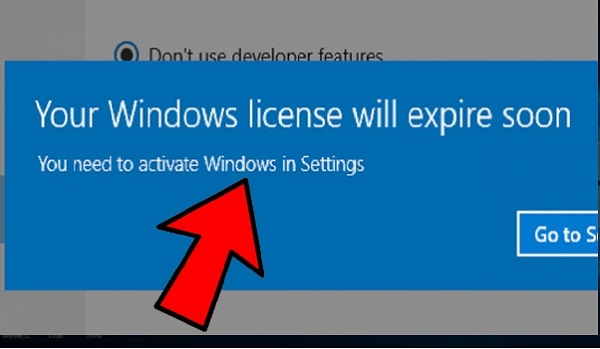
برای رفع مشکل ۰x87e10bc6 ویندوز ۱۱ مجددا ویندوز را اکتیو کنید
زمانی که شما با ارور ۰x87e10bc6 مواجه میشوید میتوانید برای رفع مشکل خود چند روز بعد از دیدن ارور ۰x87e10bc6 ویندوز را مجددا فعال کنید. ممکن است مشکل ارور ۰x87e10bc6 به خاطر ویندوز شما نباشد و به دلیل ایجاد مشکل در سرور های فعال سازی مایکروسافت باشد. در این شرایط شما نمیتوانید کاری برای درست شدن آن انجام دهید. باید یک مدت مانند چند روز صبر کنید و بعد ویندوز را مجددا اکتیو کنید. در صورتی که بعد از چند روز متوجه شدید دلیل ارور ۰x87e10bc6 سرور های مایکروسافت نبودند میتوانید باقی روش ها را امتحان کنید و ارور ۰x87e10bc6 را رفع کنید.
اجرا کردن Activation Troubleshooter برای حل ارور ۰x87e10bc6 Windows 11
ویندوز ابزار داخلی به نام Activation troubleshooter دارد. زمانی که شما در فعال سازی ویندوز با مشکلی مواجه میشوید میتوانید از ابزار داخلی ویندوز که Activation troubleshooter است استفاده کنید. این ابزار عیب یابی میکند و دلیل ارور ۰x87e10bc6 ویندوز ۱۱ را پیدا میکند. بعد از پیدا کردن دلیل آن را رفع میکند و شما میتوانید ویندوز ۱۱ خود را فعال سازی کنید. برای استفاده از این ابزار باید Settings ویندوز را باز کنید. برای باز کردن Settings روی منو Start ویندوز ۱۱ کلیک کنید و Settings را انتخاب کنید تا تنظیمات ویندوز باز شود.
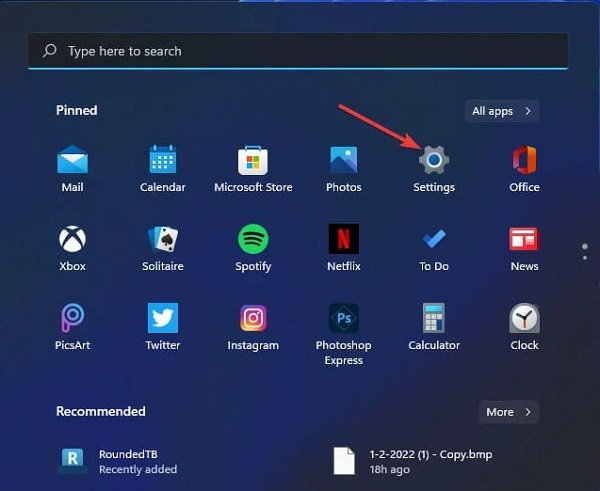
بعد از باز شدن تنظیمات بخش System را پیدا کرده و وارد آن شوید. در صفحه System گزینه Activation را پیدا کرده و روی آن کلیک کنید.
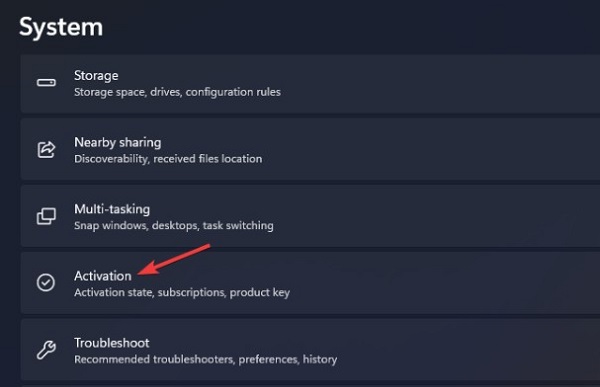
در صفحه باز شده گزینه Activation state را پیدا کرده و آن را انتخاب کنید تا گزینه های زیر مجموعه آن را ببینید.
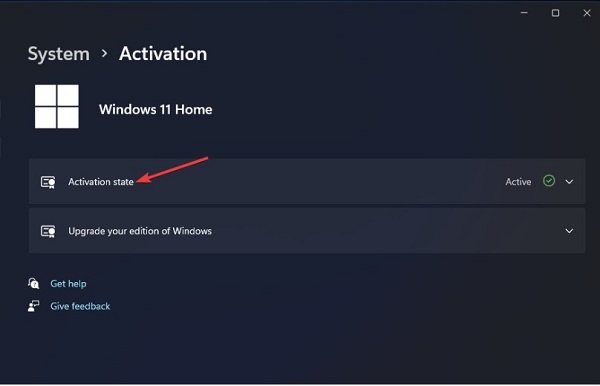
در آخر گزینه Troubleshoot را انتخاب کنید. اکنون شما باید صبر کنید تا کار عیب یابی تمام شود. بعد از اتمام اسکن عیب یابی در صورتی که خطا و یا مشکلی نشان داد روی Apply this fix کلیک کنید تا مشکلات را بر طرف کند.
آپدیت نبودن ویندوز ۱۱ علت ارور ۰x800700e1 در ویندوز ۱۱
زمانی که شما میخواهید قابلیت های جدید ویندوز را دریافت کنید ویندوز را آپدیت میکنید. به غیر از این زمانی که شما با مشکلی مواجه میشوید میتوانید ویندوز را آپدیت کنید. گاهی نسخه های جدید ویندوز برخی از مشکلات نسخه قبل را برطرف میکنند. بنابر این زمانی که با ارور مواجه شدید میتوانید ویندوز خود را آپدیت کنید. برای آپدیت ویندوز Settings را باز کنید. بعد از باز شدن تنظیمات به بخش Update & Security بروید. از منو سمت چپ Windows Update را انتخاب کنید و در سمت راست صفحه Check for updates را انتخاب کنید.
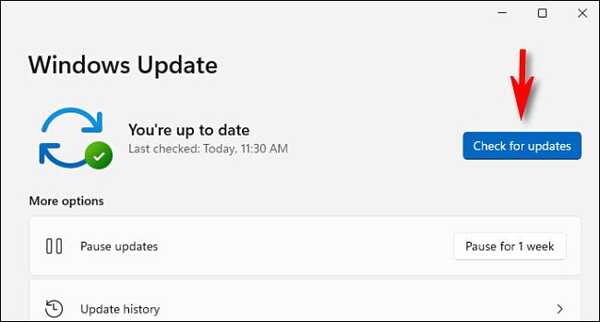
با انتخاب این گزینه ویندوز به طور خودکار جست جو میکند و در صورت وجود آپدیت آن را دانلود میکند.
رفع پیغام خطای ۰x87e10bc6 در ویندوز ۱۱ با استفاده از Command Prompt
ابزار Command Prompt در ویندوز کاربرد های فراوانی دارد. زمانی که شما بتوانید از دستور ها در ویندوز ۱۱ برای رفع مشکلات خود استفاده کنید راحت تر میتوانید آن ها را رفع کنید. یکی از کاربرد های Command Prompt که در اینجا برای ما مفید است رفع ارور ۰x87e10bc6 است. برای همین ابتدا شما باید Command Prompt را باز کنید. برای باز کردن Command Prompt روی آیکن جست جو کنار منو Start کلیک کنید.

بعد از باز شدن کادر جست جو در بخش متن Cmd را تایپ کنید. روی نتیجه جست جو راست کلیک کنید و از منو باز شده Run as administrator را انتخاب کنید. با انتخاب این گزینه دستور هایی که در Command Prompt وارد میکنید روی ویندوز تاثیر میگذارند.
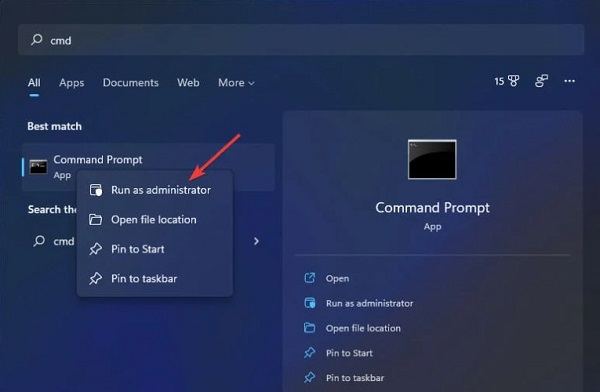
بعد از باز شدن ابزار Command Prompt دستور *slmgr /ipk *Product Key را وارد کنید. بعد از وارد کردن دستور روی Enter بزنید تا اجرا شود. شما باید *Product Key* را با یک کلید فعال سازی واقعی جایگزین کنید.
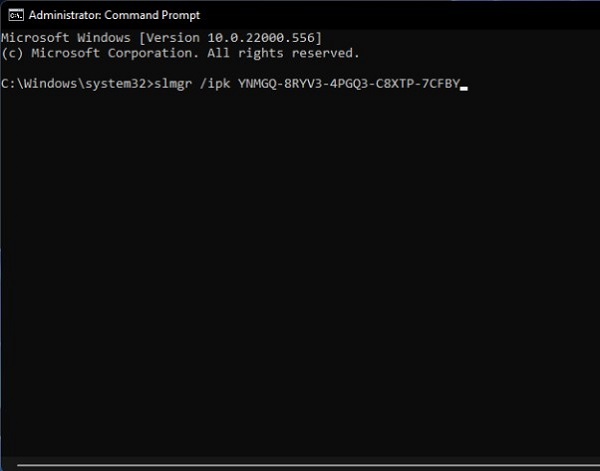
بعد از اجرا شدن دستور بالا، دستور slmgr /ato را وارد کنید. مجددا بعد از وارد کردن دستور Enter را فشار دهید تا اجرا شود. بعد از آن کادر Windows Script Host برای شما باز میشود. برای تایید و ادامه روی OK کلیک کنید. در آخر باید ویندوز خود را ریستارت کنید. برای ریستارت ویندوز ۱۱ منو Start را باز کنید. روی Power کلیک کنید و Restart را انتخاب کنید.
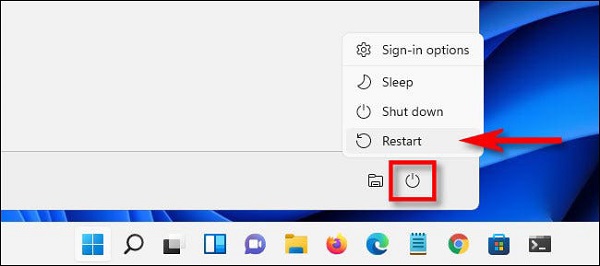
رفع ارور ۰x87e10bc6 ویندوز ۱۱ با غیر فعال کردن Firewall به صورت موقت
ویندوز ابزاری به نام Firewall دارد. زمانی که شما با ارور ۰x87e10bc6 مواجه میشوید میتوانید به صورت موقت Firewall را غیر فعال کنید و بررسی کنید مشکل ارور ۰x87e10bc6 حل شده است یا خیر. برای غیر فعال کردن Firewall به قسمت جست جو ویندوز بروید و Windows Defender Firewall را تایپ کنید. روی نتیجه آن کلیک کنید تا ابزار Windows Defender Firewall برای شما باز شود. بعد از باز شدن کادر Windows Defender Firewall از سمت چپ کادر روی Turn Windows Defender Firewall on or off کلیک کنید.
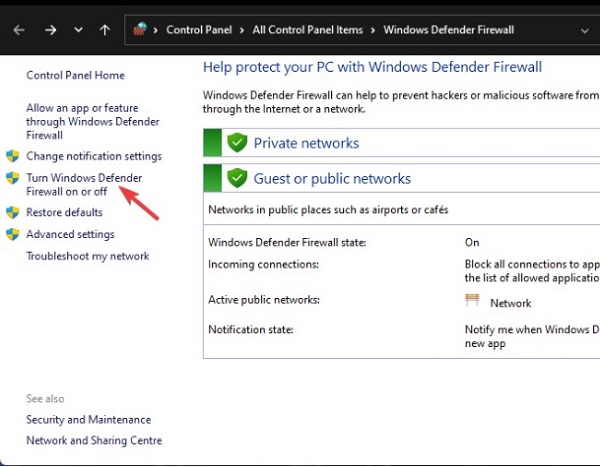
گزینه های Turn off Windows Defender Firewall را انتخاب کنید.
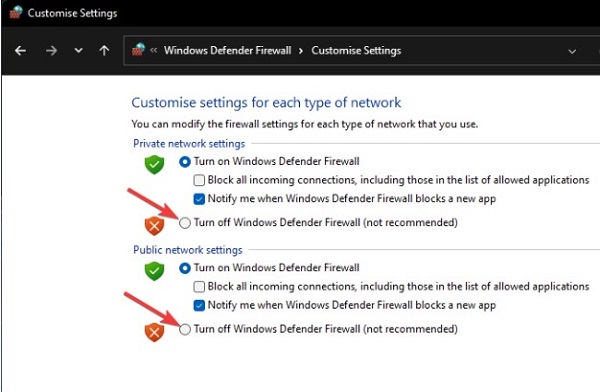
حالا برای ذخیره تنظیمات روی OK کلیک کنید. بعد از آن مجددا سعی کنید تا ویندوز ۱۱ خود را اکتیو کنید. برای دیدن سایر روش های دسترسی به Firewall و غیر فعال کردن آن میتوانید مطلب آموزش تصویری بستن و خاموش کردن فایروال ویندوز ۱۱ را مطالعه کنید.
برای رفع مشکل ارور ۰x87e10bc6 نرم افزار فایروال نصب شده را حذف کنید
در صورتی که به غیر از ابزار Firewall خودتان نرم افزار فایروال نصب کردید باید برای رفع مشکل ارور ۰x87e10bc6 آن را حذف کنید. برای این کار کلید های میانبر Windows + X را از روی کیبورد خود فشار دهید تا یک منو برای شما باز شود. همچنین میتوانید روی منو Start راست کلیک کنید تا این منو برای شما باز شود. بعد از باز شدن منو گزینه Run را پیدا کردن و روی آن کلیک کنید.
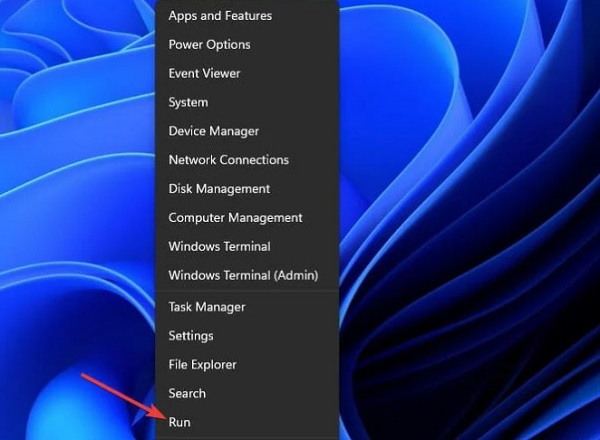
زمانی که ابزار Run باز شد در کادر آن کلمه Appwiz.cpl را تایپ کنید و روی OK کلیک کنید تا کادر Programs and Features باز شود.
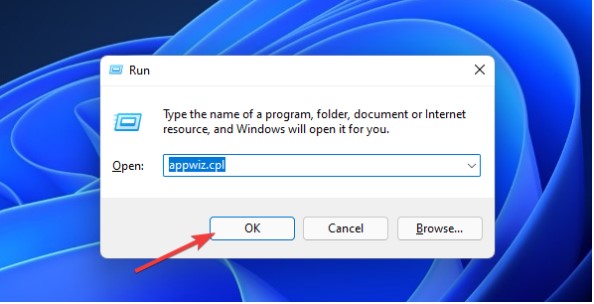
بعد از این که صفحه Programs and Features باز شد شما میتوانید برنامه های نصب شده بر روی ویندوز را مشاهده کنید. نرم افزار Firewall نصب شده را پیدا کنید و روی آن کلیک کنید. گزینه Uninstall را انتخاب کنید تا حذف شود.
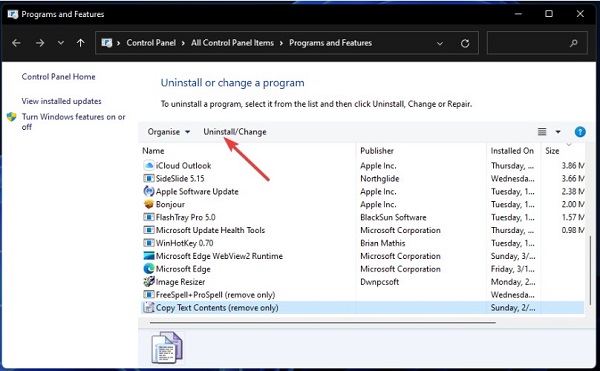
بعد از انجام این کار کامپیوتر خود را ریستارت کنید و سعی کنید ویندوز را فعال سازی کنید.
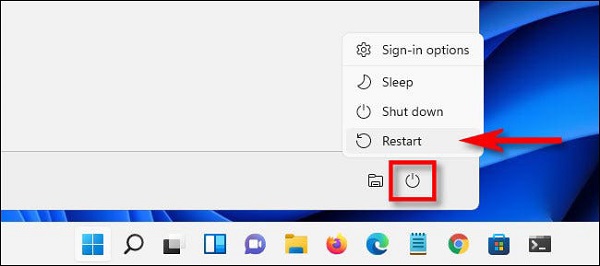
غیر فعال کردن برنامه های آنتی ویروس برای حل مشکل ارور ۰x87e10bc6
یکی دیگر از کار هایی که میتوانید برای حل مشکل لایسنس ویندوز ۱۱ انجام دهید، غیر فعال کردن برنامه های آنتی ویروس است. برخی از برنامه های آنتی ویروس ممکن است با سرور های مایکروسافت تداخل داشته باشند و به اشتباه این سرور ها را نا امن و خطرناک برای ویندوز تصور کنند. در این صورت شما را با ارور های مختلفی مانند ارور ۰x87e10bc6 مواجه میکنند. در این شرایط شما میتوانید این نرم افزار ها را غیر فعال کنید و بعد ویندوز را اکتیو کنید.
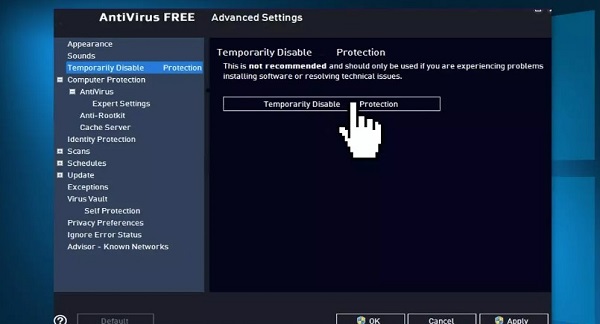
برای غیر فعال کردن برنامه های آنتی ویروس شما میتوانید روی آیکن برنامه ها راست کلیک کنید و از منو باز شده Disable را انتخاب کنید. به غیر از این شما میتوانید روی برنامه دوبار کلیک کنید تا باز شود. بعد از باز شدن برنامه به دنبال گزینه Disable باشید تا غیر فعال شود. همچنین میتوانید مانند روش قبل برنامه آنتی ویروس را از تنظیمات قسمت Programs and Features پاک کنید.
حل مشکل لایسنس ویندوز ۱۱ با استفاده از System Restore
در صورتی که هیچ کدام از روش های بالا مشکل ارور ۰x87e10bc6 را رفع نکرد و هنوز با ارور مواجه هستید میتوانید از System Restore استفاده کنید. ابزار System Restore در ویندوز به شما کمک میکند تا ویندوز را بعد از مواجه شدن با مشکل به زمانی بازگردانید که مشکلی نداشت. این باعث میشود مشکل شما رفع شود. شما زمانی میتوانید از این روش استفاده کنید که قبلا یک Restore point ساخته باشید. در صورتی که قبلا یک Restore point ساخته اید کلید های میانبر Windows + R را فشار دهید تا ابزار Run باز شود. درون کادر آن Rstrui را وارد کنید و روی OK کلیک کنید.
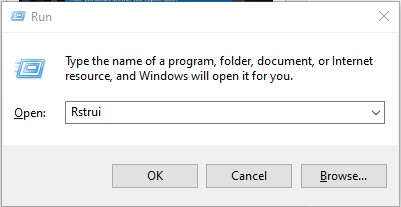
در کادر باز شده روی Next کلیک کنید.
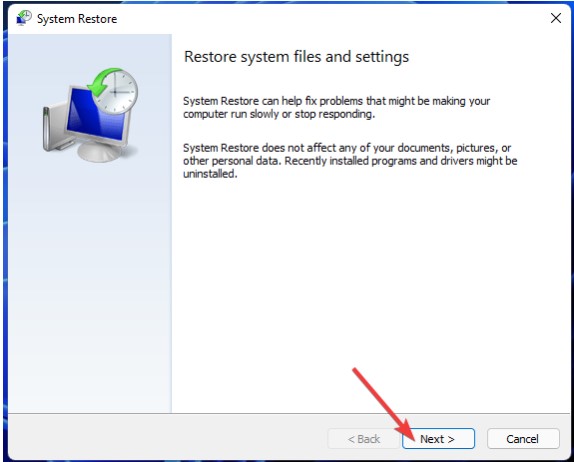
حالا قدیمی ترین نقطه بازیابی را انتخاب و روی Next کلیک کنید.
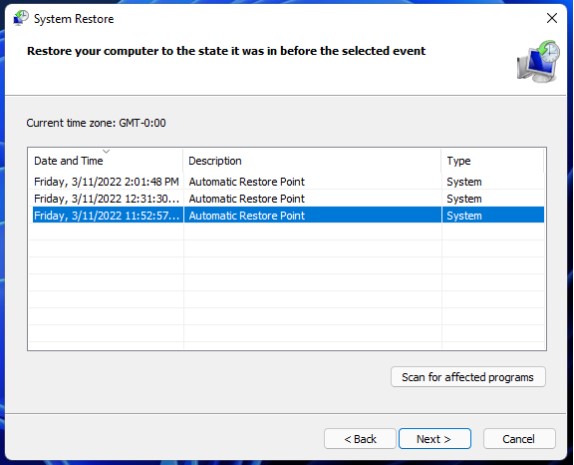
در آخر Finish را انتخاب کنید. با این کار ویندوز شما به صورت خودکار به زمانی که انتخاب کردید بازمیگردد و ممکن است مشکل شما رفع شده باشد. بعد از راه اندازی شدن ویندوز سعی کنید آن را اکتیو کنید. اگر System Restore در ویندوز شما کار نمیکند میتوانید برای رفع مشکل آن مطلب ۱۲ روش تعمیر و رفع مشکل کار نکردن System Restore ویندوز را مطالعه کنید.
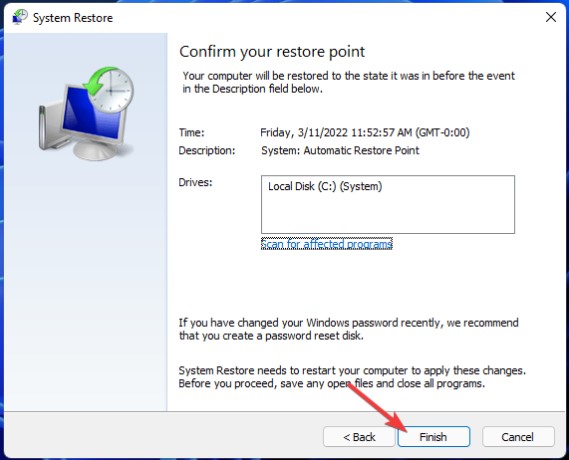
اگر در ویندوز با ارور ۰xc00000f مواجه شدید میتوانید برای رفع مشکل خود مطلب آموزش ۱۱ روش رفع ارور ۰xc00000f ویندوز را مطالعه کنید.
نظرات و پیشنهادات شما؟
در مطلب امروز راجع به روش های رفع مشکل Your windows license will expire soon در ویندوز ۱۱ صحبت کردیم. شما از کدام روش برای رفع ارور ۰x87e10bc6 Windows 11 استفاده کردید؟ شما میتوانید نظرات، پیشنهادات و تجربیات خود را در زمینه رفع ارور ۰x87e10bc6 Windows 11 و اکتیو ویندوز ۱۱ در بخش دیدگاه با ما به اشتراک بگذارید.
[ad_2]

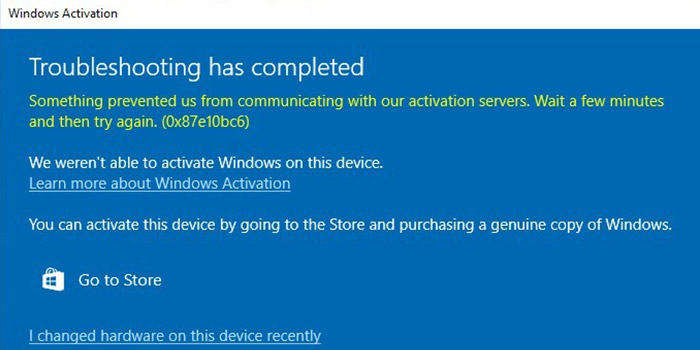












نظرات کاربران